[fenêtre Liste des dossiers, sélection du dossier, bouton Détail, onglet Propriété]
L’onglet Propriété permet l’inscription de l'information relative à la propriété vendue, refinancée, etc., telle que la description ou la désignation des lots.
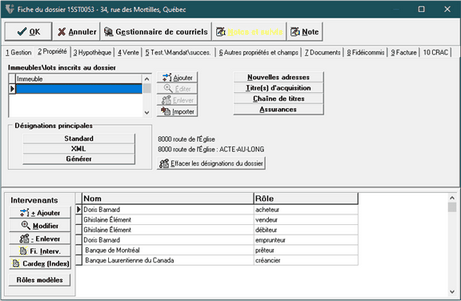
Immeubles\lots inscrits au dossier
Le groupe Immeubles\lots inscrits au dossier permet d’ajouter, d’éditer ou d’enlever un immeuble.
Ajouter : Affiche la fenêtre Fiche de l’immeuble afin d’ajouter un immeuble au dossier.
Éditer : Permet de modifier les informations concernant la propriété.
Importer : Ajoute un immeuble à partir de la liste des lots déjà existants dans Pronotaire.
Les quatre boutons dans la partie de droite offrent les fonctions suivantes :
Nouvelles adresses : Ce bouton affiche la fenêtre Changement des adresses afin d’y saisir les nouvelles coordonnées des intervenants au dossier ainsi que la date effective de ces changements.
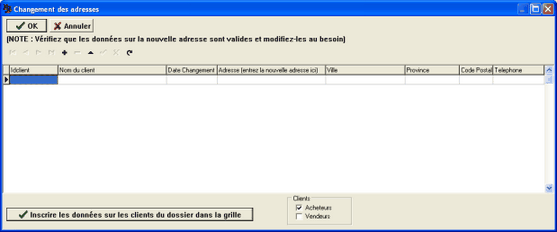
| 1. | Cliquer sur le bouton Nouvelles adresses sous l'onglet Propriété de la fiche du dossier. |
| 2. | Au bas de la fenêtre Changement des adresses, cocher la case Acheteurs et/ou la case Vendeurs. |
| 3. | Cliquer sur le bouton Inscrire les données sur les clients du dossier dans la grille affiche les intervenants dont le rôle est Acheteur et/ou Vendeur selon la sélection de l'étape précédente. Cliquer sur le bouton + ajoute une ligne supplémentaire afin d’y sélectionner un autre intervenant. |
| 4. | Saisir la nouvelle adresse de l'intervenant (l'adresse par défaut est celle de l'immeuble inscrit au dossier). |
| 5. | La date par défaut est celle d'aujourd'hui. Elle peut être modifiée si la date effective de ces changements est différente de la date d'aujourd'hui. |
| 6. | Cliquer sur le bouton OK lorsque les changements sont terminés. |
| Note : | La journée du changement d'adresse, à l'ouverture du logiciel Pronotaire, le système propose d'effectuer les changements d'adresse. En répondant Oui, la fenêtre Administration Pronotaire s'affiche. Dans le groupe Modifications de l'onglet Gestion du système, cliquer sur le bouton Changements d'adresse. Une fois les changements d'adresse terminés, un rapport de changements d'adresse pour la date du jour s'affiche fournissant les détails des changements effectués. |
Titre(s) d’acquisition : Ce bouton affiche la fenêtre Titre immobilier permettant de saisir l’information relative aux titres d’acquisition. Cliquer sur le bouton Ajouter affiche la fenêtre Titre immobilier où les données sont saisies. Les éléments saisis peuvent alors être fusionnés dans l’acte. Plusieurs titres d’acquisition peuvent être ajoutés.
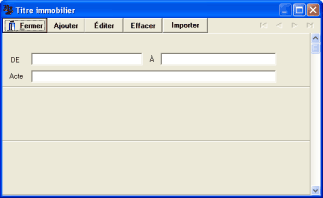
Ajouter : Le champ Sélection du modèle en vue de la fusion apparaît si la case Fusion des titres immobiliers est cochée dans le groupe Fusion des modèles de clauses avec paragraphes sous l'onglet Fusion des Options de Pronotaire.
| 1. | Sélectionner dans la liste déroulante le modèle en vue de la fusion. |
| 2. | Saisir l'information requise pour l'ajout du titre immobilier dans les champs de la fenêtre. |
| 3. | Cliquer sur le bouton OK. |
Éditer : Permet de modifier l'information saisie pour le titre immobilier sélectionné.
Effacer : Permet d'effacer le titre immobilier sélectionné.
Importer : Permet d'importer un titre d'acquisition à partir d'un autre dossier.
Pour afficher l'information d'un dossier, deux options sont possibles :
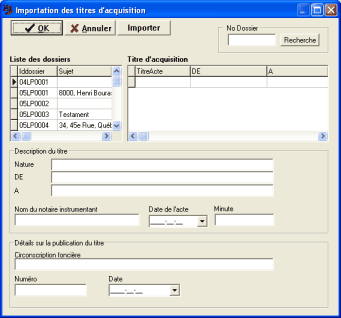
| 1. | Faire une recherche dans le groupe No Dossier en entrant le numéro du dossier désiré ou double-cliquer sur le dossier désiré dans la Liste des dossiers. |
| 2. | Dans la Liste des dossiers, sélectionner le dossier désiré en double-cliquant dessus. |
| 3. | Une fois le bon titre d'acquisition sélectionné, cliquer sur le bouton Importer. |
Chaîne de titres : Ce bouton permet de saisir l'information relative à la chaîne de titres de propriété. La chaîne de titres peut être imprimée, mais ne peut être transférée à un autre dossier.
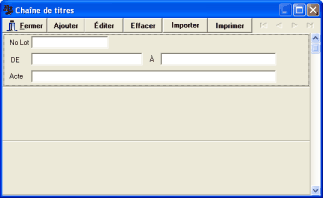
Ajouter : Le bouton Ajouter affiche la fenêtre Fiche du titre dans le but d'ajouter un titre à la chaîne.
Éditer : Le bouton Éditer permet de modifier l'information saisie pour dans la fiche du titre sélectionné.
Effacer : Le bouton Effacer permet d'effacer le titre sélectionné.
Importer : Le bouton Importer permet d'importer un titre à partir d'un autre dossier.
Pour afficher l'information d'un dossier, deux options sont possibles :
| 1. | Faire une recherche dans le groupe No Dossier en entrant le numéro du dossier désiré. |
| 2. | Dans la Liste des dossiers, sélectionner le dossier désiré en double-cliquant dessus. |
Imprimer : Le bouton Imprimer permet d'ouvrir un rapport de la chaîne de titres puis de l'imprimer.
Assurances : Ce bouton permet de saisir les renseignements concernant les assurances de l’acheteur et du vendeur. Ces informations serviront ensuite à la création des lettres à l’assureur et au prêteur.
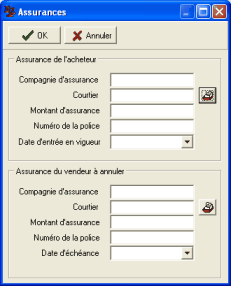
| 1. | Inscrire le nom de la compagnie d'assurance de l'acheteur |
| 2. | Saisir le nom du courtier ou le sélectionner dans la liste des clients en cliquant sur l'icône |
| 3. | Inscrire le montant de l'assurance puis le numéro de la police. |
| 4. | Sélectionner dans le calendrier la date d'entrée en vigueur des assurances. |
| 5. | Répéter les étapes 1 à 4 pour le groupe Assurance du vendeur à annuler. |
Désignations principales
Le groupe Désignations principales permet de consulter la désignation principale, générée lors de l’opération de création de la fiche de l’immeuble, de même que les désignations pour la publication en ligne (acte-au-long ou radiation), générées automatiquement. Le groupe Désignations principales permet également de générer les deux types de désignations principales (Standard et XML acte-au-long) à l'aide du bouton Générer. Ces désignations seront éventuellement fusionnées dans les actes.
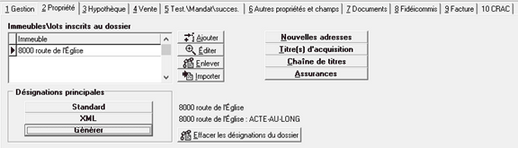
| Note : | Si une modification est apportée à l’adresse ou à la désignation, il faut générer de nouveau la désignation afin d’activer les modifications en cliquant de nouveau sur le bouton Générer du groupe Désignations principales. |